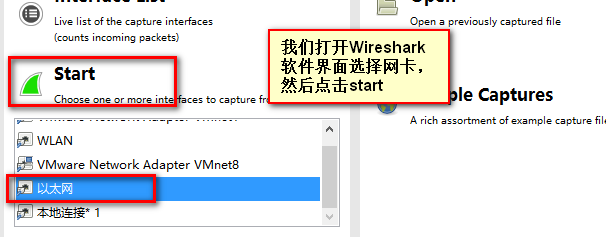电脑录音 电脑如何录音?相信很多人都不知道电脑的录音方式,那么今天小编在此给大家带来了关于电脑怎么录音 电脑如何录音的俩种方法,另外下面提及的软件大家也可以在软件之家进行下载。
电脑怎么录音 电脑如何录音
电脑自带录音工具
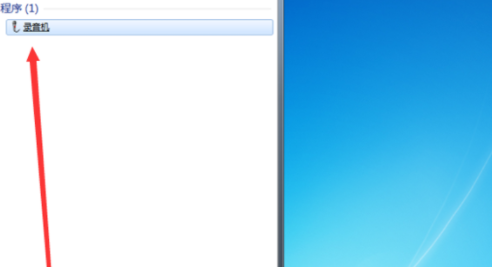
一、此方法相对简单。这是Win 7系统。单击搜索中的"开始"菜单,键入"记录",然后找到打开的磁带录音机,下面我们点击确定之后可以直接使用、
二、然后在弹出窗口中单击"开始录制",当录制成功时,该文件将自动保存到桌面上。那么我们可以在桌面上进行打开试听,要是大家对声音不满意的话,,可以在本站下面软件进行修改声色
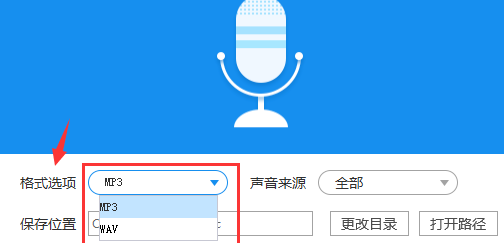
电脑怎么录音 电脑如何录音
软件记录方式二
三、首先,我们需要在我们的电脑上下载和安装一个录音软件。我们可以在百度上搜索"记录软件"并下载安装软件。然后我们直接使用
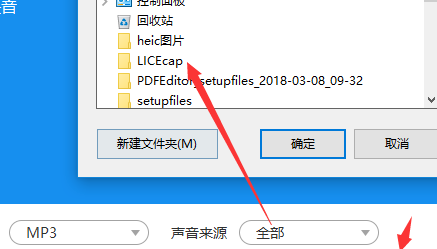
四、那么现在我们可以找到我们刚刚安装的软件,然后我们可以直接打开,并且在打开后我们可以选择我们要录制的音频格式
五、在下面的声音源"选项中,您可以选择在哪里录制声音,如果要记录麦克风的声音,请选择"麦克风声音只",
六、如果要在计算机中记录声音,请选择"系统声音仅",当然,也可以同时记录"全部"。
七、在界面底部,您可以设置录音的位置,设置录音,然后开始录制。单击"开始录制"。
八、在录制的过程中,您可以随时单击"暂停记录"。如果需要继续单击"继续录制",可以单击录音后面的"停止"按钮以保存录音。
那么上面就是今天小编对大家带来的关于电脑怎么录音 电脑如何录音的详细解析,要是大家有更好的方式也欢迎大家在本站进行留言讨论